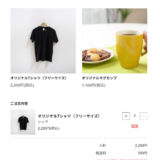gasを使ったフォーム作成の方法ついてご存じでしょうか?
gasを使うことで、フォーム作成が簡単にできます。
では、どうやって作成すれば良いのでしょうか。
今回はgasを使ったフォーム作成の方法についてわかりやすくご紹介します。
目次
gasとは一体何か?
あなたはgasとは一体何かご存じでしょうか?
gasとは「Google Apps Script」のことです。
簡単にいうと、gasとはGoogleドキュメント・Googleスプレッドシートを統括するプログラミング言語のことになります。
gasは、JavaScriptをベースにしたプログラミング言語です。
なので、JavaScriptを使える人であれば、簡単に使うことができます。
さらにgasは、JavaScriptよりもさらに使いやすい言語です。
gasの特徴とは?
gasの大きな特徴はクラウド上で作業と実行を行うことです。
gasには、クラウド上に3つのものが存在しています。
❶記述したスクリプトファイル
❷スクリプトを編集・実行する環境やプログラム
❸Googleアプリケーションプログラム
の3つです。
この3つが存在していることで、クラウド上に全ての開発環境がそろっています。
なので、わざわざgasを開発するための環境が必要ありません。
極端にいえば、GoogleアカウントとインターネットにつながったパソコンさえあればOKです。
gasを使ったフォーム作成の方法!
gasを使うことで、フォームを作成することができます。
gasはGoogleのプログラミング言語なので、Googleスプレッドシートとつながっています。
ここではGoogleスプレッドシートに、Googleフォームを作成する方法についてご紹介します。
やり方としては、gasを使ってGoogleスプレッドシート上にGoogleフォームを表示させるやり方になります。
このやり方ができることで、Googleフォームを新たに別に開く必要がなくなります。
Googleフォームに直接アクセスして、その場で回答をGoogleスプレッドシートに送信することができます。
これができることで、作業を大幅に効率化することができます。
①Googleスプレッドシートを開く
最初に、検索エンジンの検索窓に「Googleドライブ」で検索してください。
Googleドライブのホームページに入り「ドライブに移動」をクリックします。
Googleドライブの作業画面に入り左上の「新規」をクリックします。
メニューバーの中にGoogleスプレッドシートがあるので開きます。
➁スクリプト・エディタを開く
Googleスプレッドシートを開いた状態で、
❶ツールをクリック
❷スクリプト・エディタをクリックして
スクリプト・エディタを開きます。
➂スプレッドシートに表示させたい情報を入力する
対象のGoogleフォームを開きます。
次に画面右上の送信ボタンを押します。
するとフォームを送信の顔面が開きます。
「<>(htmlマーク)」をクリックします。
HTML を埋め込む
<iframe src=”https://docs.google.com/forms/d/e/1FAIpQLScjdxf8tzerSq7c9pLkt59R6b8ogL_AibW-1R_gRk5Zr2NYVw/viewform?embedded=true” width=”640″ height=”678″ frameborder=”0″ marginheight=”0″ marginwidth=”0″>読み込んでいます…</iframe>
が出てきます。
このコードをコピーして、スクリプト・エディタに戻ります。
function myFunction() {
var html = ` <iframe src=”https://docs.google.com/forms/d/e/1FAIpQLScjdxf8tzerSq7c9pLkt59R6b8ogL_AibW-1R_gRk5Zr2NYVw/viewform?embedded=true” width=”640″ height=”678″ frameborder=”0″ marginheight=”0″ marginwidth=”0″>読み込んでいます…</iframe> `
}
「var html =」とバッククォート「`」を入力します。
次にGoogleフォームのコードを入力します。
④gas用のコードに変換する
次にgas用のコードに変換します。
var htmlOutput = HtmlService.createHtmlOutput(html).setHeight(700).setWidth(650);
を入力します。
このコードを入力することで、悪意のある入力を無力化する機能があります。
これをしないと、gasはhtmlを埋め込むことができないと決められています。
これで、Googleフォーム側の準備は整いました。
実際に、Googleスプレッドシートに連携をさせます。
var ui = SpreadsheetApp.getUi();
ui.showModelessDialog(htmlOutput, “title”);
これで準備がOKです。
このようになります。
function myFunction() {
var html = `<iframe src=”https://docs.google.com/forms/d/e/1FAIpQLScjdxf8tzerSq7c9pLkt59R6b8ogL_AibW-1R_gRk5Zr2NYVw/viewform?embedded=true” width=”640″ height=”678″ frameborder=”0″ marginheight=”0″ marginwidth=”0″>読み込んでいます…</iframe>
`;
var htmlOutput = HtmlService.createHtmlOutput(html).setHeight(700).setWidth(650);
var ui = SpreadsheetApp.getUi();
ui.showModelessDialog(htmlOutput, “title”);
}
実行します。
GoogleスプレッドシートにGoogleフォームが表示されればOKです。